التنظيف الشامل لرأس الطباعة
إذا لم تتحسن جودة الطباعة بعد إجراء التنظيف القياسي لـ رأس الطباعة، فقم بإجراء تنظيف شامل لـ رأس الطباعة. يستهلك إجراء التنظيف الشامل لـ رأس الطباعة كمية أكبر من الحبر مقارنة بكمية الحبر التي يستهلكها إجراء تنظيف رأس الطباعة القياسي، لذلك لا تقم بإجراء التنظيف الشامل لجزء رأس الطباعة إلا عند الضرورة.
 ملاحظة
ملاحظة
-
يمكنك أيضًا القيام بالتنظيف الشامل لـ رأس الطباعة باستخدام الكمبيوتر. عند استخدام الكمبيوتر، حدد مجموعة الحبر المراد تنظيفها، ثم ابدأ عملية التنظيف الشامل.
- عند القيام بالتنظيف الشامل لـ رأس الطباعة باستخدام لوحة التشغيل، يتم تنظيف رأس الطباعة من كل ألوان الحبر.
عليك إعداد: ورقة عادية بحجم A4 أو Letter
-
تأكد من تشغيل الطاقة.
-
قم بتحميل ورقة من الورق العادي بحجم A4 أو Letter في الدرج.
بعد إدخال الدرج داخل الجهاز، يتم عرض شاشة تسجيل معلومات الورق الموجودة في شاشة باللمس. حدد A4 أو Letter للإعداد Page size وPlain paper للإعداد Type، ثم انقر فوق Register.
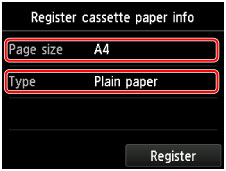
إذا تم عرض رسالة على الشاشة، فاتبع التوجيهات الموجودة بالرسالة لإكمال عملية التسجيل.
-
قم بمد امتداد درج الإخراج، ثم افتح دعامة إخراج الورق.
-
حرّك شاشة الصفحة الرئيسية، ثم انقر فوق
 Setup.
Setup.ستظهر شاشة قائمة الإعداد.
-
انقر فوق
 Maintenance.
Maintenance.ستظهر شاشة Maintenance.
-
انقر فوق Deep cleaning.
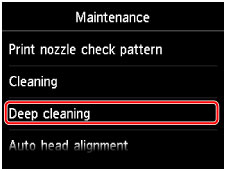
تظهر شاشة التأكيد.
-
انقر فوق Yes.
يبدأ الجهاز في التنظيف الشامل لـ رأس الطباعة.
لا تقم بإجراء أية عمليات أخرى حتى ينتهي الجهاز من التنظيف الشامل لـ رأس الطباعة. يستغرق ذلك من 2 إلى 3 دقائق تقريبًا.
تظهر شاشة تأكيد طباعة نموذج.
-
انقر فوق Yes.
ستتم طباعة نموذج فحص فتحات رأس الطباعة.
-
عند ظهور رسالة الإكمال، انقر فوق OK.
في حالة عدم حل المشكلة، قم بإيقاف تشغيل الطاقة وإجراء تنظيف شامل لـ رأس الطباعة مرة أخرى بعد 24 ساعة. لا تفصل سلك الطاقة عند إيقاف تشغيل الطاقة.
إذا لم يتم حل المشكلة، فقد يكون رأس الطباعة تالفًا. اتصل بمركز الخدمة.

